Transferir Archivos de Android a PC: La Guía Definitiva (Fácil y Rápido)
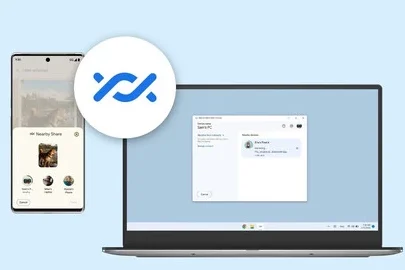
La transferencia de archivos entre dispositivos Android y PC puede ser un proceso complicado si no se conocen los métodos adecuados. Sin embargo, con la cantidad creciente de contenido multimedia y datos personales almacenados en nuestros dispositivos móviles, es fundamental tener una guía clara y sencilla para realizar esta tarea de manera eficiente. En este artículo, exploraremos las mejores formas de transferir archivos de Android a PC de manera fácil y rápida, cubriendo desde métodos tradicionales hasta soluciones innovadoras y prácticas.

- Transferir Archivos de Android a PC: Una Guía Paso a Paso
- ¿Cómo transferir archivos de Android a PC más rápido?
- ¿Cómo transferir datos de Android a PC rápidamente?
- ¿Cómo transferir archivos de celular Android a PC?
- ¿Cómo activar la Transferencia de archivos Android USB?
- Preguntas Frecuentes
- ¿Cuál es el método más rápido para transferir archivos de Android a PC?
- ¿Cómo puedo transferir archivos de mi dispositivo Android a mi PC sin cables?
- ¿Qué tipo de cables se necesitan para transferir archivos de Android a PC?
- ¿Cómo puedo proteger mis archivos durante la transferencia de Android a PC?
Transferir Archivos de Android a PC: Una Guía Paso a Paso
La transferencia de archivos de Android a PC es un proceso que puede ser necesario en diversas situaciones, como cuando se necesita respaldar datos importantes, transferir fotos y videos, o simplemente compartir archivos entre dispositivos. A continuación, se presentan los pasos y métodos más comunes para realizar esta transferencia de manera fácil y rápida.
Conexión USB: El Método Más Común
La conexión USB es uno de los métodos más comunes y fáciles para transferir archivos de Android a PC. Para hacerlo, se necesita un cable USB y seguir los siguientes pasos:
- Conectar el dispositivo Android al PC mediante el cable USB.
- En el dispositivo Android, seleccionar la opción Transferir archivos o MTP en la notificación de conexión USB.
- En el PC, abrir la carpeta del dispositivo Android y navegar hasta la ubicación de los archivos que se desean transferir.
Es importante tener en cuenta que este método requiere que el dispositivo Android esté conectado al PC y que el cable USB esté en buen estado.
Wi-Fi: La Opción Inalámbrica
La transferencia de archivos a través de Wi-Fi es otra opción cómoda y rápida. Para hacerlo, se necesita una aplicación que permita la transferencia de archivos entre dispositivos, como SHAREit o Xender. Los pasos a seguir son:
- Descargar y instalar la aplicación en el dispositivo Android y el PC.
- Conectar ambos dispositivos a la misma red Wi-Fi.
- Abrir la aplicación y seleccionar los archivos que se desean transferir.
Este método es útil cuando no se tiene un cable USB a mano o cuando se prefieren métodos inalámbricos.
Correo Electrónico: Una Opción Alternativa
El correo electrónico es otra forma de transferir archivos de Android a PC, aunque puede ser un poco más lento que los métodos anteriores. Los pasos a seguir son:
- Adjuntar los archivos que se desean transferir a un correo electrónico en el dispositivo Android.
- Enviar el correo electrónico al propio dispositivo o a otro correo electrónico al que se tenga acceso desde el PC.
- Descargar los archivos adjuntos en el PC.
Este método es práctico cuando se necesita transferir archivos de pequeño tamaño.
Aplicaciones de Nube: La Opción en Línea
Las aplicaciones de nube, como Google Drive o OneDrive, permiten transferir archivos de Android a PC de manera en línea. Los pasos a seguir son:
- Subir los archivos que se desean transferir a la nube desde el dispositivo Android.
- Acceder a la cuenta de nube desde el PC.
- Descargar los archivos que se desean transferir.
Este método es útil cuando se necesita acceder a los archivos desde cualquier dispositivo con conexión a Internet.
Programas de Transferencia: La Opción Especializada
Los programas de transferencia, como Android File Transfer o Droid Transfer, son herramientas especializadas para transferir archivos de Android a PC. Los pasos a seguir son:
- Descargar y instalar el programa en el PC.
- Conectar el dispositivo Android al PC y seleccionar la opción Transferir archivos.
- Seleciconar los archivos que se desean transferir y transferirlos al PC.
Este método es recomendado cuando se necesita transferir grandes cantidades de datos o cuando se requiere una mayor flexibilidad en la transferencia de archivos.
¿Cómo transferir archivos de Android a PC más rápido?
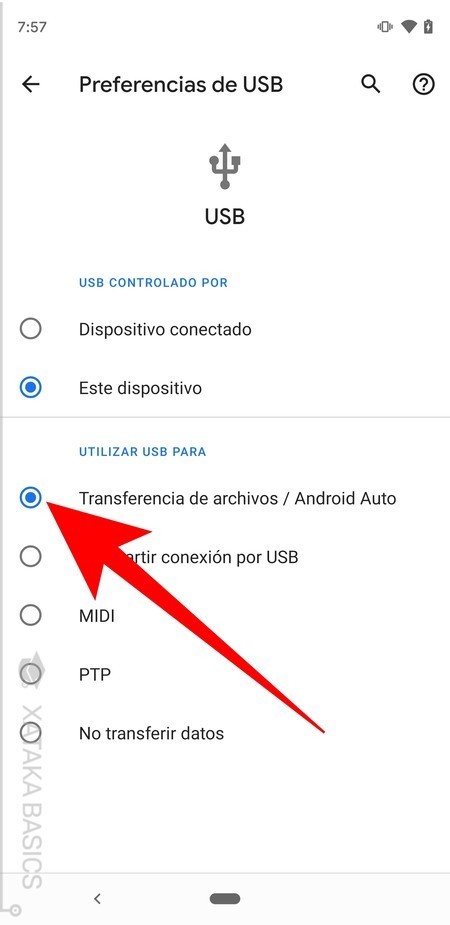
Transferir archivos de Android a PC de manera rápida es crucial para usuarios que necesitan acceder a sus archivos en diferentes dispositivos. Una de las formas más eficientes de hacer esto es mediante la conexión USB, que permite transferir archivos entre dispositivos de manera segura y rápida. Además, existen varias aplicaciones y software que facilitan el proceso de transferencia de archivos, como AirDroid y Pushbullet, que permiten transferir archivos entre dispositivos de manera inalámbrica.
Conexión USB
La conexión USB es una de las formas más comunes y rápidas de transferir archivos entre dispositivos. Para hacerlo, se necesita conectar el dispositivo Android al PC mediante un cable USB y seguir los pasos indicados en la pantalla. Algunas de las ventajas de esta método son:
- Velocidad: La conexión USB es muy rápida y permite transferir archivos de gran tamaño en un corto período de tiempo.
- Seguridad: La conexión USB es segura y no requiere de una conexión a Internet para funcionar.
- Compatibilidad: La conexión USB es compatible con la mayoría de los dispositivos Android y PC.
Transferencia inalámbrica
La transferencia inalámbrica es otra forma de transferir archivos entre dispositivos sin la necesidad de un cable USB. Esto se puede lograr mediante aplicaciones como AirDroid y Pushbullet, que permiten transferir archivos entre dispositivos de manera inalámbrica. Algunas de las ventajas de esta método son:
- Conveniencia: La transferencia inalámbrica es muy conveniente y no requiere de un cable USB.
- Velocidad: La transferencia inalámbrica es muy rápida y permite transferir archivos de gran tamaño en un corto período de tiempo.
- Accesibilidad: La transferencia inalámbrica es accesible desde cualquier lugar y en cualquier momento, siempre y cuando se tenga una conexión a Internet.
Software de transferencia de archivos
Existen varios software de transferencia de archivos que facilitan el proceso de transferir archivos entre dispositivos. Algunos de los software más populares son Shareit y Xender, que permiten transferir archivos entre dispositivos de manera inalámbrica y sin la necesidad de una conexión a Internet. Algunas de las ventajas de estos software son:
- Velocidad: Los software de transferencia de archivos son muy rápidos y permiten transferir archivos de gran tamaño en un corto período de tiempo.
- Seguridad: Los software de transferencia de archivos son seguros y no requieren de una conexión a Internet para funcionar.
- Compatibilidad: Los software de transferencia de archivos son compatibles con la mayoría de los dispositivos Android y PC.
¿Cómo transferir datos de Android a PC rápidamente?
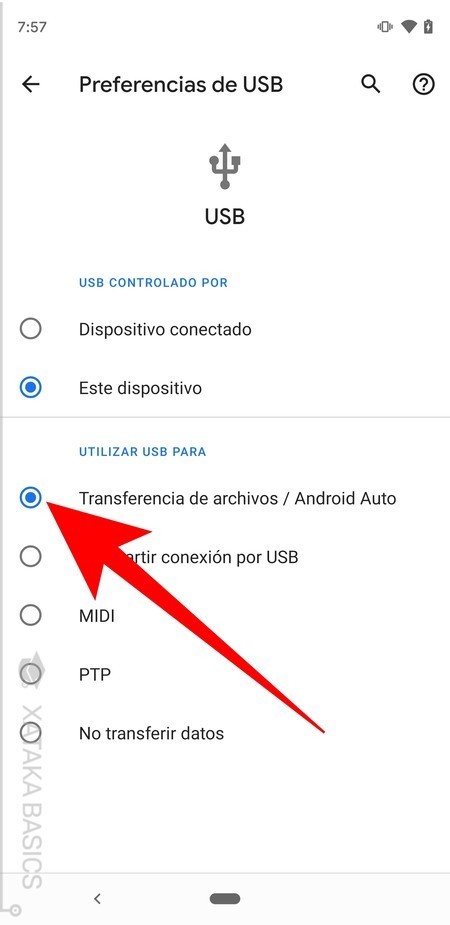
La transferencia de datos de Android a PC es un proceso que puede ser realizado de varias maneras, dependiendo de las necesidades y preferencias del usuario. Una de las formas más rápidas de transferir datos es mediante la conexión USB, que permite una conexión directa entre el dispositivo Android y la PC. También se puede utilizar la conexión Wi-Fi para transferir datos, lo que es especialmente útil cuando no se tiene acceso a un cable USB.
Métodos de transferencia de datos
La transferencia de datos de Android a PC se puede realizar mediante varios métodos, incluyendo:
- Conexión USB: esta es una de las formas más rápidas y seguras de transferir datos entre dispositivos.
- Conexión Wi-Fi: esta opción es ideal para transferir datos sin necesidad de cables.
- Aplicaciones de transferencia de datos: existen varias aplicaciones que permiten transferir datos entre dispositivos, como SHAREit o Xender.
La elección del método de transferencia dependerá de las necesidades y preferencias del usuario, así como de la cantidad de datos que se desean transferir.
Transferencia de datos mediante conexión USB
La transferencia de datos mediante conexión USB es un proceso sencillo y rápido. Para realizar esta transferencia, se debe conectar el dispositivo Android a la PC mediante un cable USB, y luego seleccionar la opción de transferencia de datos en el dispositivo Android. A continuación, se pueden transferir los datos deseados, como fotos, vídeos o documentos, desde el dispositivo Android a la PC. Es importante tener en cuenta que, para que la transferencia sea exitosa, es necesario que el dispositivo Android esté configurado para permitir la transferencia de datos mediante USB.
Herramientas y aplicaciones de transferencia de datos
Existen varias herramientas y aplicaciones que permiten transferir datos entre dispositivos, como Android y PC. Algunas de estas aplicaciones son SHAREit, Xender y AirDroid, que permiten transferir datos de forma rápida y segura. Estas aplicaciones suelen ser fáciles de usar y no requieren de conocimientos técnicos avanzados. A continuación, se presentan algunas de las características de estas aplicaciones:
- SHAREit: permite transferir datos de forma rápida y segura, y es compatible con varios dispositivos.
- Xender: es una aplicación de transferencia de datos que permite transferir fotos, vídeos y documentos de forma rápida y segura.
- AirDroid: es una aplicación que permite transferir datos y gestionar el dispositivo Android de forma remota desde la PC.
Estas aplicaciones pueden ser especialmente útiles cuando se necesita transferir datos de forma rápida y segura, y no se tiene acceso a un cable USB.
¿Cómo transferir archivos de celular Android a PC?
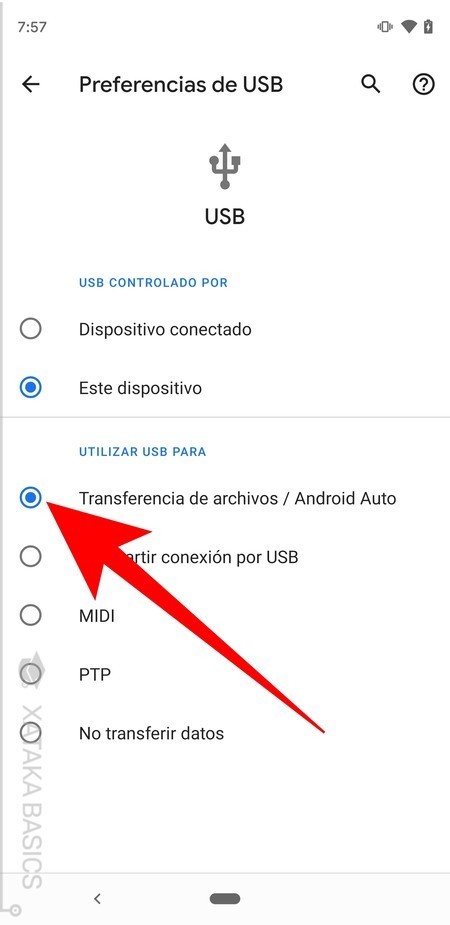
Para transferir archivos de un celular Android a una PC, existen varias opciones disponibles. La forma más común es utilizar un cable USB para conectar el dispositivo móvil a la computadora. Una vez conectados, se puede acceder a los archivos del teléfono desde la PC y transferirlos de manera sencilla. Otra opción es utilizar la nube, como Google Drive o Dropbox, para subir los archivos desde el teléfono y luego descargarlos en la PC.
Conexión por cable USB
La conexión por cable USB es una de las formas más rápidas y seguras de transferir archivos entre un dispositivo Android y una PC. Para hacerlo, se debe conectar el teléfono a la computadora utilizando un cable USB y seguir los pasos indicados en la pantalla. Luego, se puede acceder a los archivos del teléfono desde la PC y transferirlos de manera sencilla. Algunas de las formas de transferir archivos utilizando un cable USB son:
- Conectar el teléfono a la PC y seleccionar la opción de transferencia de archivos en el menú del teléfono.
- Utilizar el Explorador de archivos de la PC para acceder a los archivos del teléfono y copiarlos en la computadora.
- Utilizar un software específico, como Android File Transfer, para transferir archivos entre el teléfono y la PC.
Transferencia inalámbrica
La transferencia inalámbrica es otra opción para transferir archivos entre un dispositivo Android y una PC. Esta forma de transferencia utiliza la conexión Wi-Fi o Bluetooth para enviar y recibir archivos. Algunas opciones de transferencia inalámbrica son SHAREit, Xender y AirDroid. Estas aplicaciones permiten transferir archivos de manera rápida y segura entre dispositivos. Algunas de las formas de transferir archivos utilizando la transferencia inalámbrica son:
- Descargar y instalar una aplicación de transferencia inalámbrica en el teléfono y la PC.
- Conectar el teléfono y la PC a la misma red Wi-Fi o emparejarlos mediante Bluetooth.
- Seleccionar los archivos que se desean transferir y enviarlos desde el teléfono a la PC o viceversa.
Uso de la nube
El uso de la nube es una forma segura y conveniente de transferir archivos entre un dispositivo Android y una PC. Las aplicaciones de nube, como Google Drive, Dropbox y OneDrive, permiten subir archivos desde el teléfono y luego descargarlos en la PC. Algunas de las formas de transferir archivos utilizando la nube son:
- Descargar e instalar una aplicación de nube en el teléfono y la PC.
- Subir los archivos desde el teléfono a la nube y luego descargarlos en la PC.
- Utilizar la sincronización para mantener los archivos actualizados en todos los dispositivos conectados a la nube.
¿Cómo activar la Transferencia de archivos Android USB?
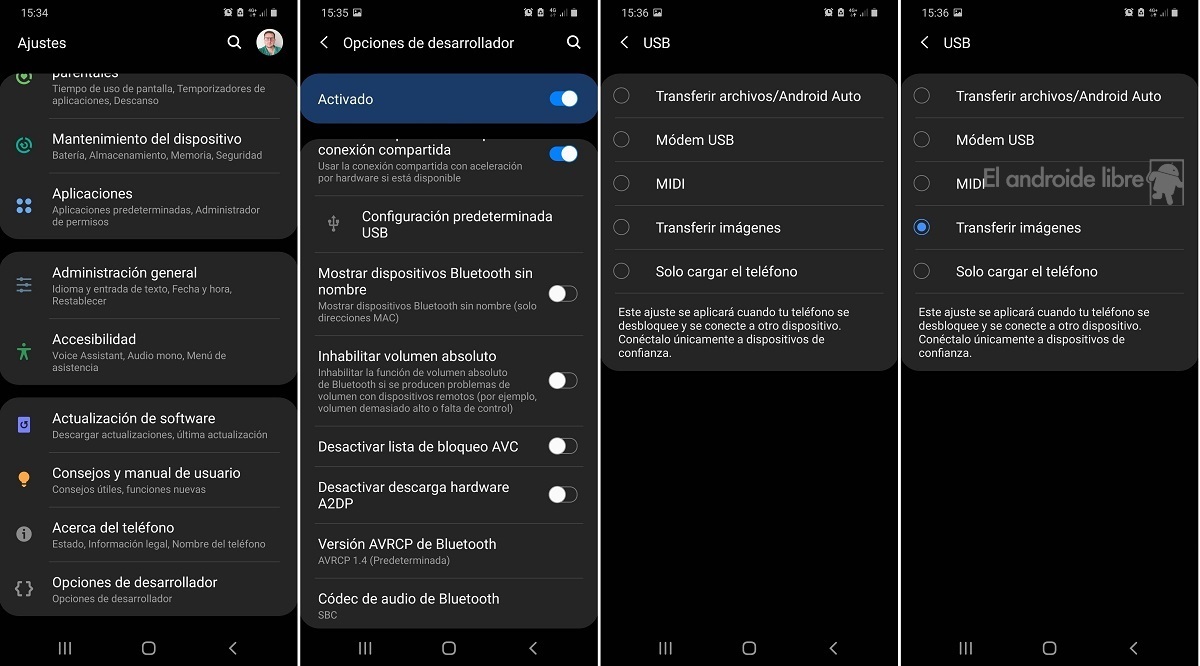
Para activar la transferencia de archivos Android USB, es necesario seguir una serie de pasos. Primero, debes conectar tu dispositivo Android a tu computadora mediante un cable USB. Luego, debes permitir que tu dispositivo se conecte como un dispositivo de almacenamiento masivo. Esto te permitirá transferir archivos entre tu dispositivo y tu computadora.
Requisitos previos
Para activar la transferencia de archivos Android USB, debes cumplir con ciertos requisitos previos. Estos incluyen tener un dispositivo Android con sistema operativo 4.0 o superior, un cable USB compatible y una computadora con sistema operativo Windows, macOS o Linux. Además, debes asegurarte de que tu dispositivo esté desbloqueado y que tengas permiso para acceder a los archivos. Algunos de los pasos a seguir son:
- Conectar el dispositivo Android a la computadora mediante un cable USB.
- Permitir que el dispositivo se conecte como un dispositivo de almacenamiento masivo.
- Asegurarse de que el sistema operativo del dispositivo sea compatible con la transferencia de archivos USB.
Configuración del dispositivo Android
Para activar la transferencia de archivos Android USB, debes configurar tu dispositivo para que se conecte como un dispositivo de almacenamiento masivo. Para hacer esto, debes seguir los siguientes pasos. Primero, debes ir a la configuración de tu dispositivo y seleccionar la opción de conexiones. Luego, debes seleccionar la opción de USB y elegir la opción de almacenamiento masivo. Algunos de los pasos a seguir son:
- Ir a la configuración del dispositivo y seleccionar la opción de conexiones.
- Seleccionar la opción de USB y elegir la opción de almacenamiento masivo.
- Asegurarse de que el cable USB esté conectado correctamente al dispositivo y a la computadora.
Transferencia de archivos
Una vez que hayas configurado tu dispositivo para que se conecte como un dispositivo de almacenamiento masivo, puedes comenzar a transferir archivos entre tu dispositivo y tu computadora. Para hacer esto, debes abrir el explorador de archivos en tu computadora y seleccionar el dispositivo Android como la unidad de destino. Luego, puedes arrastrar y soltar los archivos que desees transferir. Algunos de los pasos a seguir son:
- Abrir el explorador de archivos en la computadora y seleccionar el dispositivo Android como la unidad de destino.
- Arrastrar y soltar los archivos que se deseen transferir.
- Asegurarse de que los archivos estén en el formato correcto para ser leídos por el dispositivo de destino.
Preguntas Frecuentes
¿Cuál es el método más rápido para transferir archivos de Android a PC?
El método más rápido para transferir archivos de Android a PC es a través de una conexión USB o cable de datos, ya que permite una transferencia de archivos rápida y segura. Además, también se puede utilizar la conexión Wi-Fi o aplicaciones de transferencia de archivos como AirDroid o Shareit, que permiten transferir archivos de manera wireles y sin necesidad de cables. Sin embargo, la conexión USB sigue siendo la opción más rápida y segura para transferir grandes cantidades de datos.
¿Cómo puedo transferir archivos de mi dispositivo Android a mi PC sin cables?
Para transferir archivos de tu dispositivo Android a tu PC sin cables, puedes utilizar la conexión Wi-Fi y aplicaciones de transferencia de archivos como AirDroid o Shareit. Estas aplicaciones te permiten transferir archivos de manera wireles y sin necesidad de cables, siempre y cuando tanto tu dispositivo Android como tu PC estén conectados a la misma red Wi-Fi. También puedes utilizar servicios de almacenamiento en la nube como Google Drive o Dropbox, que te permiten subir archivos desde tu dispositivo Android y acceder a ellos desde tu PC.
¿Qué tipo de cables se necesitan para transferir archivos de Android a PC?
Para transferir archivos de Android a PC, se necesita un cable de datos o cable USB que tenga un conector micro USB o USB-C en un extremo y un conector USB estándar en el otro. Es importante elegir un cable de alta calidad que sea compatible con tu dispositivo Android y tu PC, y que tenga una velocidad de transferencia de datos alta para minimizar el tiempo de transferencia. También es importante tener en cuenta que algunos dispositivos Android pueden requerir un cable USB-C o un cable OTG para transferir archivos.
¿Cómo puedo proteger mis archivos durante la transferencia de Android a PC?
Para proteger tus archivos durante la transferencia de Android a PC, es importante utilizar un cable de datos o cable USB seguro y de alta calidad, y evitar utilizar cables dañados o inseguros. También es importante utilizar aplicaciones de transferencia de archivos seguras y de confianza, y evitar utilizar servicios de almacenamiento en la nube que no tengan una buena reputación en cuanto a seguridad. Además, es importante tener en cuenta que la autenticación y la autorización son fundamentales para proteger tus archivos durante la transferencia, por lo que es importante utilizar métodos de autenticación como la contraseña o la huella dactilar para proteger tus archivos.
Si quieres conocer otros artículos parecidos a Transferir Archivos de Android a PC: La Guía Definitiva (Fácil y Rápido) puedes visitar la categoría Blogs.

Entradas relacionadas